excel2013每次打开总要配置进度
1、在Windows10桌面找到左下角的“开始”按钮。
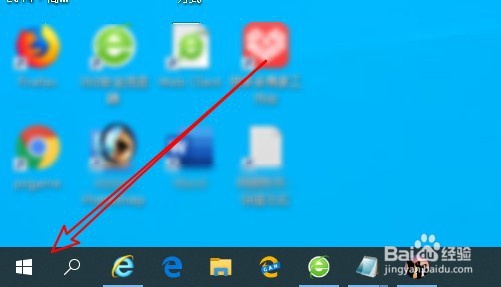
2、然后右键点击Windows徽标键按钮,在弹出菜单中选择“运行”的菜单项。
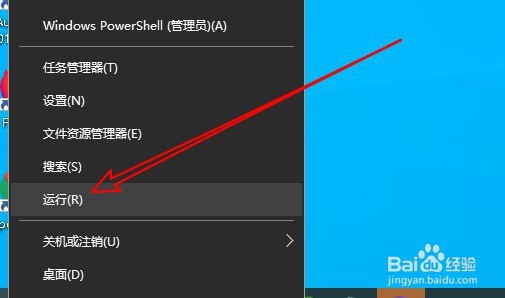
3、接下来在打开的Windows10的运行窗口中输入命令%windir%\Installer

4、这时就会打开Windows10的Installer的文件夹窗口。

5、选择该文件夹中所有的文件,然后右键点击该文件,在弹出菜单中选择“删除”的菜单项。

6、把文件夹中的文件全部删除,再次打开excel2013就不会再出现配置进度的窗口了。
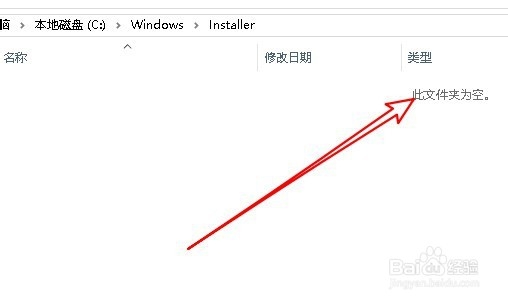
7、总结:
1、在Windows10桌面找到左下角的“开始”按钮。
2、然后右键点击Windows徽标键按钮,在弹出菜单中选择“运行”的菜单项。
3、接下来在打开的Windows10的运行窗口中输入命令%windir%\Installer
4、这时就会打开Windows10的Installer的文件夹窗口。
5、选择该文件夹中所有的文件,然后右键点击该文件,在弹出菜单中选择“删除”的菜单项。
6、把文件夹中的文件全部删除,再次打开excel2013就不会再出现配置进度的窗口了。
声明:本网站引用、摘录或转载内容仅供网站访问者交流或参考,不代表本站立场,如存在版权或非法内容,请联系站长删除,联系邮箱:site.kefu@qq.com。
阅读量:93
阅读量:30
阅读量:86
阅读量:185
阅读量:160